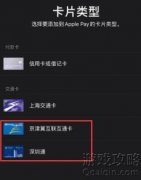苹果iOS9公测版Beta1深度上手体验!
内容摘要:
7月10日,苹果推出了Public Beta1,也就是首个公众测试版,那么苹果iOS9公测版Beta1值得放弃完美越狱吗?下面就详情来看看iOS9公测版Beta1深度上手体验吧
q游网www.qqaiqin.com查答案为你整理分享苹果iOS9的相关内容如下,感兴趣的小伙伴一起来看看吧。
iOS9开发者预览版Beta3仅仅放出一天之后,7月10日凌晨,苹果又紧接着推出了Public Beta1,也就是首个公众测试版。而巧合的是,微软和谷歌也选择在今天一同发力,估计有不少朋友们正埋头于其他更新,尚无暇顾及iOS9;亦或是追求稳定,对iOS9的流畅性、稳定性、兼容性等心存疑虑;再或是喜欢越狱的无拘无束,犹豫是否升级。那么,下面就让笔者来做一回小白鼠,为大家奉上iOS9 Public Beta1的全面上手体验(测试机型为iPhone6)。 下面就详情来看看吧,希望会对大家有所帮助的!!

▼ 首先来解答下大家十分关心的几个小问题:
何谓iOS9公众测试版?只要 拥有Apple ID并在注册过程中接受Apple Beta版软件计划协议,都可以下载体验iOS9公众测试版,并通过内置的反馈助理App,向苹果反馈相关意见和建议,从而帮助改进iOS9。除iOS9之外,苹果也针对OS X El Capitan发起了公测活动。

我昨天刚刚升级了iOS9 Beta3开发者预览版,这个iOS9公测版Beta1有什么不同吗?除了不需要开发者账户之外,更新之后可以发现, iOS9首个公测版的版本号与7月9日的iOS9 Beta3一样,两者均为13A4293g,应该是同一版本。不过,根据苹果官方说明信息, 公众测试版与开发者预览版在之后的推送中可能出现版本不同的情况,建议普通用户选择公众测试版。
特别提醒:
① 从《苹果iOS9 Beta3已知问题以及闪退应用一览》可知,更新至iOS9过程中,在极特殊情况下可能出现数据丢失的问题,因此 强烈建议大家升级前使用iTunes做好备份;
② 请从未越狱的iOS8.4正式版开始,严格按照官方步骤进行更新升级。由于iOS8.3的验证已经关闭,降级时也只能降级回iOS8.4,依然可以通过相关工具进行重新越狱。
一、iOS9公众测试版Beta1安装升级全程体验
笔者对于Virtual Home、CCSetting、KuaiDial等插件的依赖性很高,不过既然要体验iOS9公众测试版,那么就必须重新刷入iOS8.4正式版暂时重新入狱,这样也避免了出现白苹果等各种恼人问题。

大家可以通过小编整理的《苹果iOS8.4正式版固件下载大全》,下载对应你设备的固件,并在iTunes的设备“摘要”页面中,按住“Shift”按键并点击“恢复iPhone…”来刷入下载好的后缀名为ipsw的固件包。
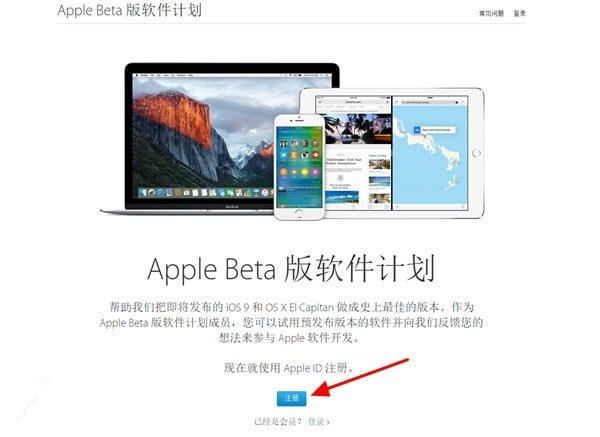
之后,我们需要注册成为Apple Beta版软件计划成员(注册地址请点击此处),由于后面的描述文件下载同样需要在iOS设备上完成,因此建议大家直接在iOS设备上使用Safari浏览器一次完成。当然,在电脑上注册也不是不可以,只是 该页面仅支持Safari、IE浏览器,Chrome下可能出现卡在登陆界面等问题。
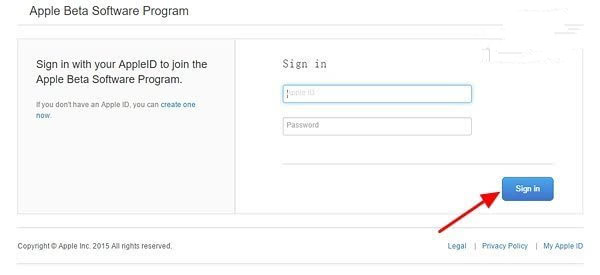
▼登录之后,我们就可以看到相关协议,点击右下方蓝色的“接受”即可完成注册。
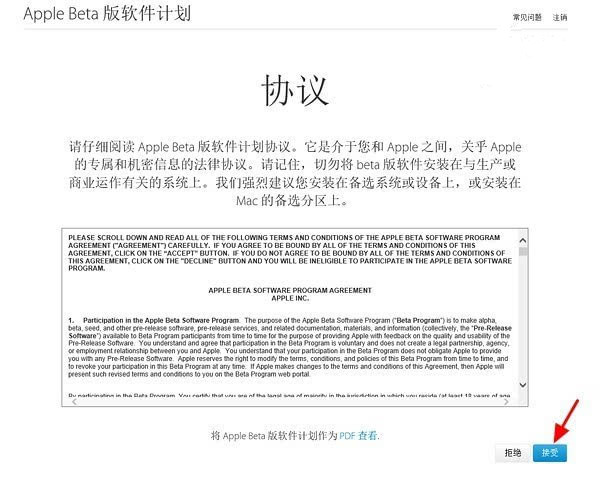
▼之后大家在“Public Beta版指南”中,首先切换到iOS页面,然后往下拖动到“步骤②”,点击其中的链接(beta.apple.com/profile),打开相应的描述文件,并点击右上方蓝色的“安装”字样完成安装,并重启设备即可。

▼ 如果是使用电脑进行注册的话,下载描述文件时,仍然需要再次进行Apple ID登录。而直接使用iOS设备上的Safari浏览器即可一起完成,更加方便顺畅,推荐大家采用。

▼重启完成后,我们再到“设置”——“通用”——“软件更新”中进行检查,即可看到iOS9.0 Public Beta1的更新信息,在笔者的iPhone6上,这个更新包的大小为1.4GB,相比之前的大版本更新体积还是“苗条”了不少,而瘦身本身也是iOS9的重要新特性之一。

▼下载完成之后,会弹出一个“软件更新”的提示窗,大家要注意了, 这个窗口会在倒计时5秒之后,自动进入iOS9安装界面,若是后悔了的朋友请速度戳“稍后”。至于具体安装过程,大家也都司空见惯,这里就不再赘述,耐心等待进度条走完并自动重启就好。

二、iOS9公众测试版Beta1新功能、新特性上手体验
▼安装完成后的初始设置界面,iOS9公测版Beta1就展示了它的与众不同,比如这个密码创建页面, 默认的密码位数从4位变成了6位,组合的增多使密码的复杂程度有所提高,不喜欢这么长或者不需要密码的朋友,也可以通过点击键盘上方的“密码”选项,切换到自定字母数字密码、4位数字密码或不添加密码。

▼诊断页面, 公众测试版默认自动开启诊断数据发送,后面的应用分析页面同样是公测版本的独有页面,主要是帮助应用开发者对特定应用进行完善。
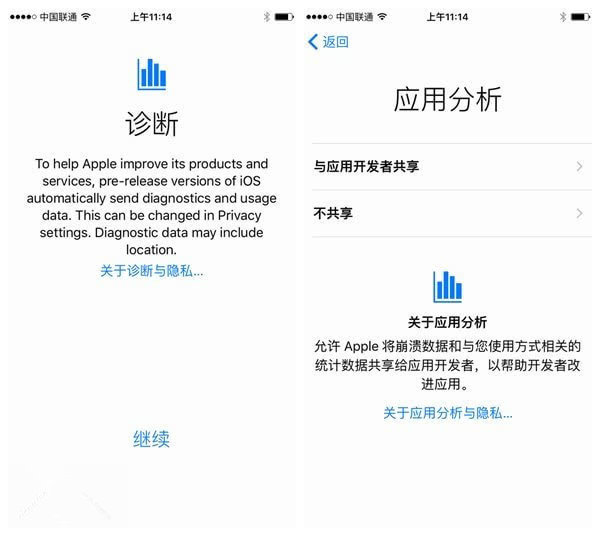
▼这个明显偏下的“欢迎使用iPhone”字样估计会让处女座们感到无限纠结,右面便是iOS9公测版Beta1的主屏首页了。除此之外,iOS9默认字体的变更也给第一眼感受带来了明显的不同, 英文变为和Apple Watch一样的San Francisco,中文字体则更换为苹方体,即使不用加粗,也比之前清晰易读了不少,大家喜欢这个新字体吗?
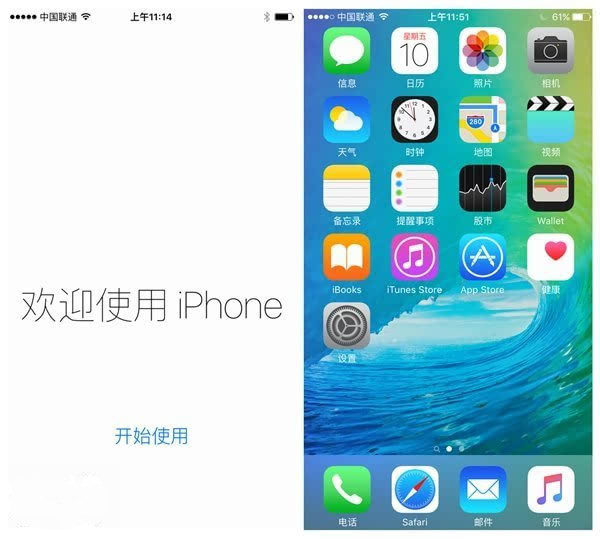

▼在具体功能层面, 在安装了描述文件之后,桌面上便会多出一个“FeedBack反馈助理”App,这就是用户向苹果反馈问题和建议的主要渠道。根据相关协议文件可知, 反馈应用会对用户设备的名称、设备信号、网络连接、地理位置、日历数据等信息进行持续收集并写入日志文件,但用户有权决定是否将其在反馈中发送给苹果。

▼后台任务切换部分,iOS9的变化相当之大,原来顶部的常用联系人列表被删除、底部的应用小图标则挪到了每个卡片的左上角。平铺式横向排列的任务卡片,也改成了纵向堆叠式,再加上不同程度的高斯模糊,共同构成了3D景深效果,在一片扁平化风格的iOS中显得十分难得, 可同时操作的卡片数仍然为3个,习惯之后并不觉得怪异。
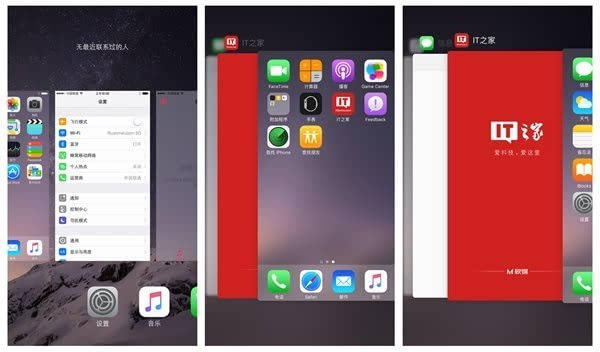
▼iOS9中加入了全新的备忘录功能,除了文字之外,我们也终于可以添加复选框、图片、视频甚至是手绘功能了,而且支持iCloud同步功能。除了日记之外,拿它来做个简单带图游记等也同样不错, 备忘录中的内容还可直接导出为PDF并存储到iBooks中,方便快捷。
全新的备忘录也不是样样都好,比如 在设定新建文件夹名称时,输入的和汉字和拼音字母会同时出现在文件夹名称中,必须手工删除才行,如果设定的名称过长,估计就要抓狂了。
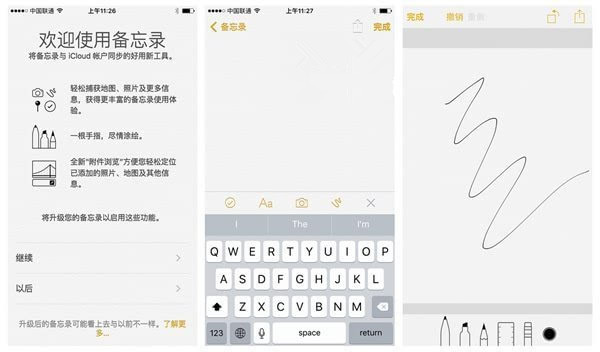
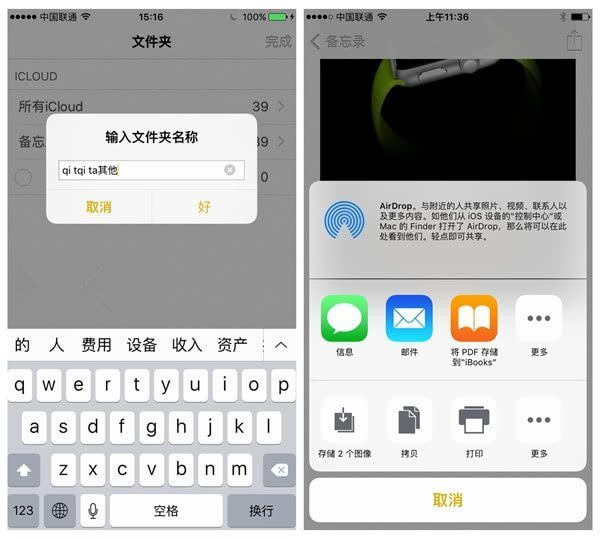
▼苹果地图全新的 Transit功能,也就是加入了公交、地铁以及步行方式的路线规划以及导航功能,同时支持附近搜索,该功能将支持国内300多个城市。在易用性方面做得非常不错,例如在步行导航中,3D立体视图、语音导航、行程时间预估等一应俱全,唯一的遗憾就是缺少了离线功能。
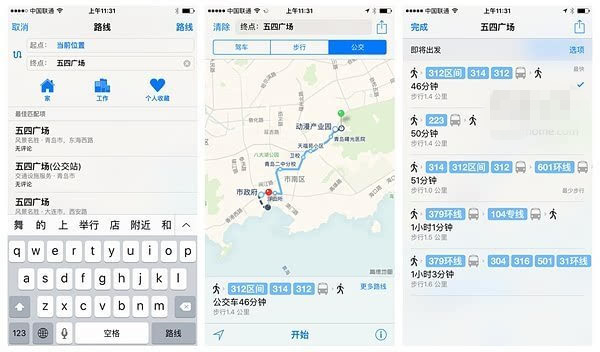

▼Siri以及Spotlight搜素功能的改进同样是重头戏,如今在iOS9中,你可以通过下拉或者主屏左侧的负一屏打开Spotlight搜索页,Siri建议功能可以通过对用户打开频率、日程安排、Passbook、地图、音乐、社交等习惯的分析和学习,主动给出用户建议。例如插入耳机时建议你播放某些音乐、提醒用户回看刚刚没有读完的文章、自动从邮件信息中检索未知来电号码的身份信息等。而Spotlight搜索如今可以通过新的API直接搜索第三方应用内的相关内容,全局搜索被提升到了新的高度。
不过, Siri建议中直接毫无隐藏的展示了用户常用的联系人以及常用应用,存在泄露用户隐私的风险,打开该页面就可以看到机主的一些偏好等,如果你有不想让别人看到的应用,还是在设置中把它给关掉吧。
以上就是小编为您带来的关于“苹果iOS9公测版Beta1深度上手体验!”的相关内容了,希望这篇文章能够帮助到大家。【答案仅供参考】

- .iPhoneSE(PRODUCT)RED版本详细介绍?
- .支持Apple Pay交通卡的机型都有哪些?
- .红米k30pro和小米10的区别对比?
- .华为P40系列有几个颜色的手机?
- .华为P40系列有几个颜色的手机?
- .华为P40系列全球线上发布会开始时间及硬
- .红魔5G游戏手机发布会时间及直播地址?
- .华为Mate Xs参数配置介绍?
- .华为Mate Xs和MateX对比区别,哪个更好?
- .华为P40系列手机发布时间及相关硬件配置
- .红魔5G手机发布会开始时间及相关配件配置
- .realme X50 Pro国行发布会开始时间及相关
- .vivo NEX 3S 5G发布会开始时间?
- .OPPO Find X2发布会开始时间?
- .华为新品5G Mate Xs折叠屏配置和价格介绍
- .iQOO3定义新速度新品发布会直播观看地址
- .华为p40(P40 Pro Premium)上市什么时间
- .iQOO3新品发布会什么时候开始_iQOO3发布
- .华为MWC2020全球发新品发布会开始时间?
- .怎么效防止Apple ID被盗刷?
- .Apple ID密码忘记了怎么办,如何重设?
- .iPhone屏幕发黄解决办法
- .iPhone 11 Pro相机连拍方法教程介绍
- .为什么iPhone11不支持5G网络的原因?
- .iphone11/Pro/Max苹果手机区别性能对比分
- .iPhone 11苹果2019秋季发布会直播地址!
- .iPhone“电池健康”显示“维修”是怎么一
- .如何避免iPhone出现“已停用”问题方法介
- .iPhone刷机之后仍然是恢复模式怎么办?
- .iPhone各机型进入DFU模式的方法
- .iPhone11苹果正式公布了2019秋季新品发布
- .iPhone 11配置图片曝光 5G网络是否支持?
- .iPhone手机把号码设置为空号方法?
- .格力手机3代卖多少钱起?配置如何?
- .5G手机售价多少钱
- .苹果最经典三部iPhone是哪三部?
- .华为荣耀10青春版参数信息
- .iPhone XS系列被爆信号不好?
- .诺基亚7.1售价及配置介绍,诺基亚7.1多少
- .ios12.1beta2描述文件,ios12.1beta2下载